win10 10525如何升级?win10 10525升级安装具体方法
近来,微软向Insider快速通道用户推送了Build 10525。不过,有一些用户在升级win10 10525时遇到了一些问题。那么,win10 10525该怎么正确地升级呢?接下来,小编就向大家分享win10 10525升级安装具体方法。
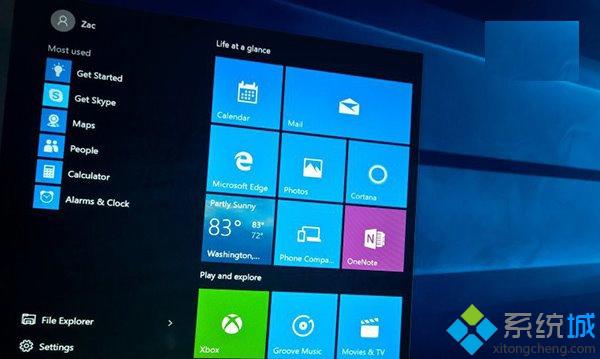
首先看微软Windows Insider项目负责人Gabe Aul关于win10 10525升级问题的解释:
如果你已经是Insider会员并且已在使用Insider版本(此处是针对从之前的Insider版本升级到10240,并且还保留了Insider的用户),那么你不需要做任何事情,系统会自动通过Windows update升级到10525。
对于Win7/Win8.1用户,如果要尝试Insider预览版,首先你需要将系统升级到Windows10正式版(10240)。当然升级 的前提是保证你的系统版本在提供免费升级的范围内,并且已激活。升级到10240之后,在已激活的情况下(满足升级条件会自动激活),打开系统设置——更 新和安全——高级选项,选择“接收会员版本”即可,需要登录微软账户。
Win10预览版需要安装在具有“正版”Win10的设备上(才能自动激活),在升级Win10预览版或重装Win10前,需确保你设备中的 Win10系统已激活。Win10中,我们采用了基于设备的产品激活方式,只要你的设备之前已经激活过Win10正式版,那么在升级相同版本的Win10 预览版时不需要输入密钥。如果升级预览版之后想退出Insider,那么重新安装最新发布的Win10正式版也不需要输入密钥。
总结一下就是:
要想体验最新Win10预览版,要求你的设备升级过Win10正式版,包括从Windows7/Windows 8.1升级或从之前的某个预览版升级到10240,并且升级后已激活;升级激活后微软服务器会记录设备信息,重装10240以及最新的预览版都可凭借记录 信息验证激活。
具体内容:
已升级到10240的用户,可直接在现有的10240基础上升级10525(Windows Update或ISO镜像),升级10525之后会自动激活;
只要升级过10240,也可以选择直接全新安装10525。全新安装时跳过密钥输入即可,安装完成之后会自动激活。这点小编已测试,也就是说10525的激活与10240没什么不同;
只要升级过10240,在升级10525之后,如果不想再使用预览版,可全新安装10240。安装时跳过密钥输入即可,安装后联网情况下会自动激活。需要注意的是以上升级、全新安装需保证版本一致。
以上就是win10 10525升级安装方法介绍了。感兴趣的用户,赶紧按照系统城小编的方法操作看看吧!
相关推荐:
Win10升级10525版必看注意事项汇总
相关教程:升级安装xpsp3xp升级win10xp系统如何升级win8win7升级win10黑屏升级win10 0x80070490我告诉你msdn版权声明:以上内容作者已申请原创保护,未经允许不得转载,侵权必究!授权事宜、对本内容有异议或投诉,敬请联系网站管理员,我们将尽快回复您,谢谢合作!










